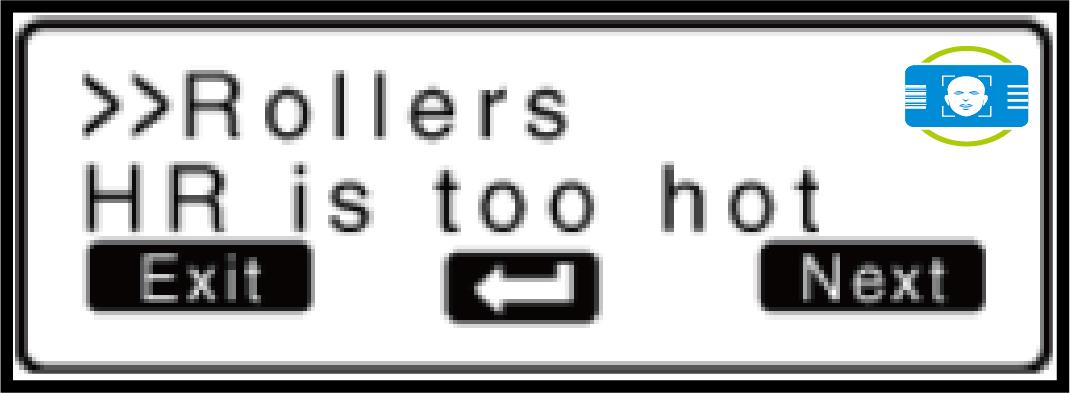证卡打印机的清洁保养和日常使用注意事项
2024年04月17日 撰稿人:北京斯科德科技有限公司
【李启17610388062】
使用过程中打印机内部沉积的灰尘或污染物质时,可能导致重要零部件损伤,或者对打印机物品 造成不良影响,建议每次更换色带时或每月清洁一次。
- 适用机型
- TCP9X00,XID系列
- 清洁方式
- 屏幕操作、驱动操作
- 物品
- 清洁卡、清洁绵
- 清洁部位
- 走卡槽、进卡滚轮、打印头等
目录
TCP9000清洁维护
未与PC连接时:用户模式
- 请关闭打印机的电源并取出打印机内部的色带和卡片,然后盖上顶盖。
- 请向打印机的进卡口放入清洁卡。
- 打开打印机电源等待初始化完毕,然后同时按住“EJECT”和“RIBBON SET”键直至打印机屏幕显示"USER MODE"。
- 用“EJECT”和“RIBBON SET”键选择如下所示菜单,然后在进入的选项下长按“RIBBON SET”键。进入菜单顺序 - >“USER MODE” -> “DIAGNOSIS” -> “CLEAN MODE”
- 按住“RIBBON SET”键直至开始清洁。
- 清洁卡会在通道内前后移动10次排除。
- 取出清洁卡,然后同时按下“EJECT”和“RIBBON SET”键,返回上一级菜单。
- 请将打印机静置2~3分钟,等待打印机内的酒精完全蒸发。
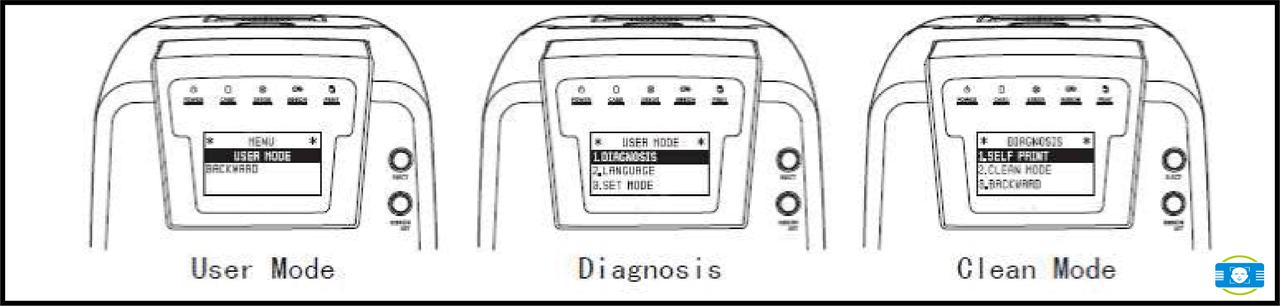
与PC连接时清洁步骤
|
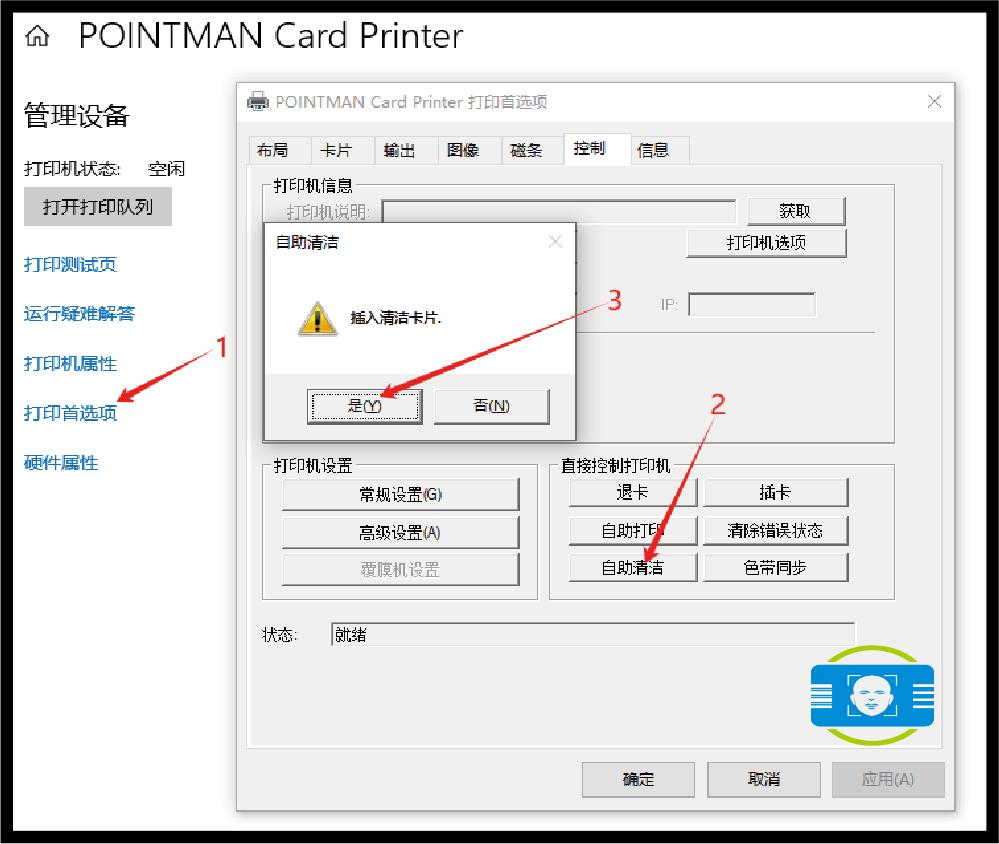 |
清洁轴清洁步骤
建议至少两周清洁一次,1个月内打印次数超过400次时,建议每打印200次时清洁一次。
- 从打印机上取下清洁轴
- 用流动的清水清洗清洁轴
- 待清洁轴完全干燥后重新安装至打印机内
打印头(TPH)清洁步骤
建议每次更换色带时或至少每月清洁一次。
|
打印头 —— 用于在卡片和TPH之间的色带上直接加热,打印所需参数打印 物的卡片 打印机的核心零部件。
|
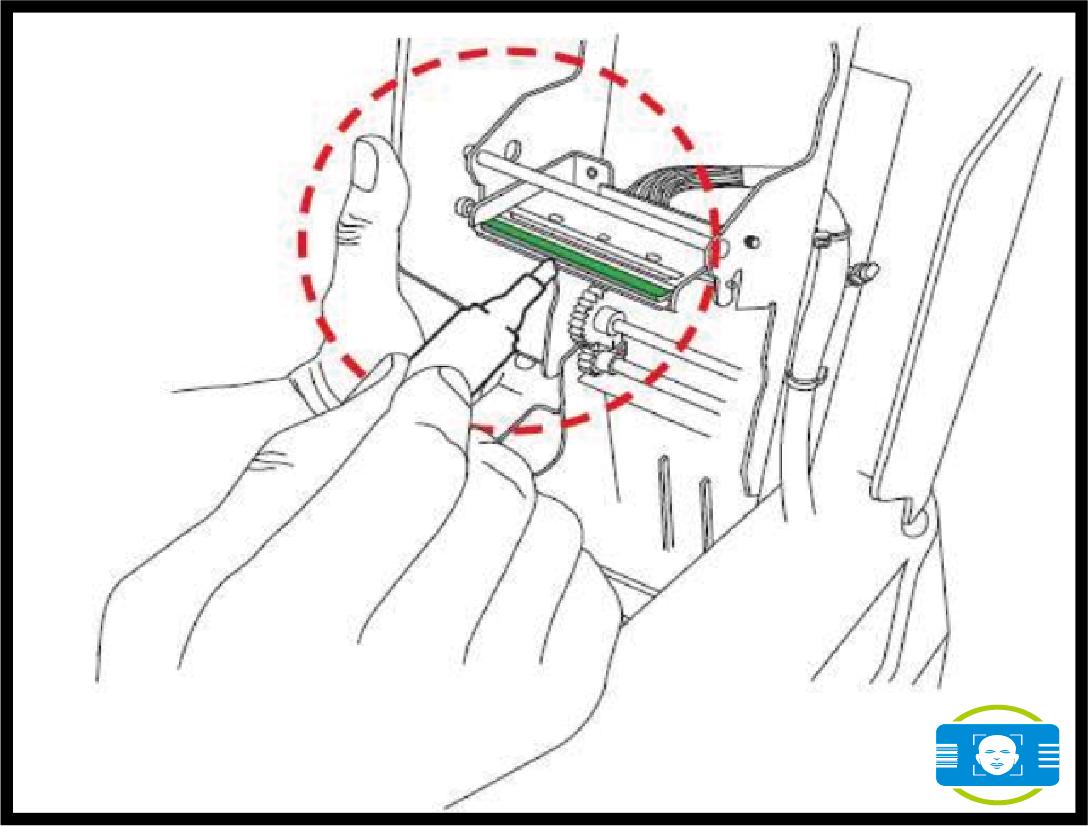 |
打印机日常维护
正确使用卡片
|
✅ 可以使用的卡片 国际标准(ISO CR80-ISO 7810) = 53.98mm W × 85.60 mm L / 3.375" × 2.215" 有光泽的白色卡片 未粘有灰尘或油等异物的卡片 表面无污染的卡片 边缘部分光滑的卡片 表面无划痕或凹陷的卡片 完全平面的卡片 |
❌ 无法使用的卡片: 严重粘附异物的卡片 严重毁损的卡片 有划痕(疵点)的卡片 弯曲或折叠变形的卡片 表面作压花处理的卡片 ——装载使用上述卡片时,可能对打印机的打印头,传感器,辊轴等内部零部件造成致命性损伤,请尽量避免使用。 |
打印机外观清洁
- 关闭打印机的电源后,请务必从打印机上拔下连接适配器,然后再用略微沾水的软布擦拭。
- 请注意避免水进入产品内部。
- 请待水全部干燥后开启电源使用。
XID系列打印机清洁维护
清洗清洁轴
清洗清洁轴的作用是清除在卡片上的污垢或尘土。如果清洁轴很脏,卡片就有可能堵塞、打印颜色暗淡或污垢明显可见。
- 取出清洁轴。
- 用流动的清水清洗清洁轴,并用手指去除表面污垢。
- 晾干后将清洁轴轴面朝右笔直装回,关上打印机门。
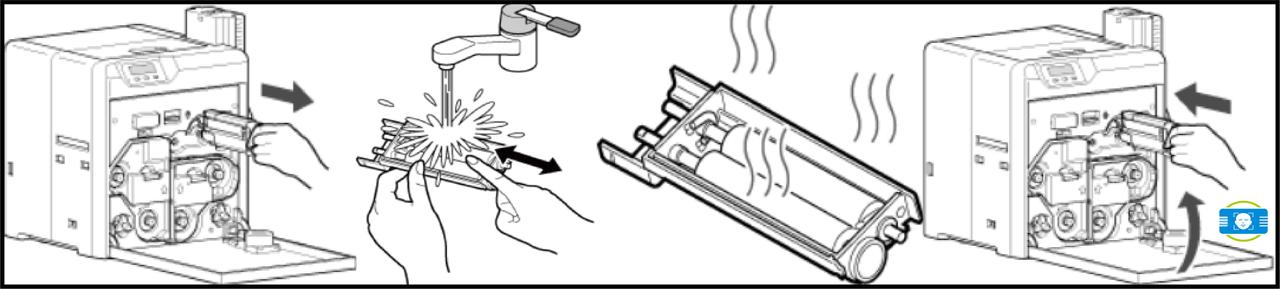
清洁风扇滤网
风扇滤网灰尘过多可能导致打印效果不好或污垢明显。(打印10,000张卡片后需要进行清洁)
- 取下打印机一侧的滤网罩,并取出滤网。
- 用吸尘器去除风扇滤网的灰尘。
- 放回滤网,并将防尘罩复位。
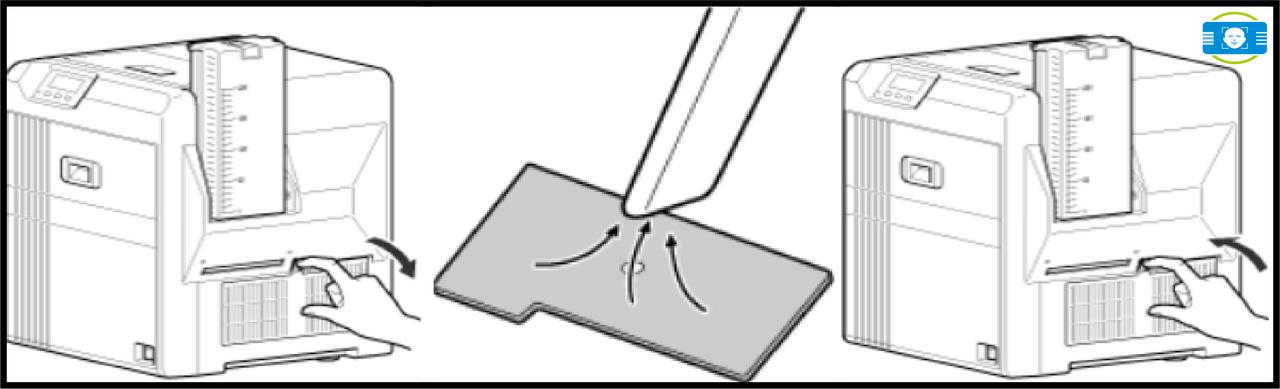
打印机通道清洁
色带每更换时,需要清洁一次。
- 取出转印膜带。
- 按“Menu”键,设为“Cleaning”
- 按“Enter”,设为“Rollers”。
- 撕下清洁卡衬纸,并放入清洁卡。
- 按“回车键”,出现“Cleaning Star OK”字样。
- 继续按“回车”键,出现“Cleaning...”字样
- 清洁卡吐出后即可使用。

| 注意:如果转印热滚筒很热,会显示[HR is too hot]字样。关掉电源, 等转印滚筒完全冷却下来后再行清洗。 |
|
打印机外观清洁
- 关闭打印机的电源后,请务必从打印机上拔下连接适配器,然后再用略微沾水的软布擦拭。
- 请注意避免水进入产品内部。
- 请待水全部干燥后开启电源使用。
- 声明:
- 谢绝同业公司复制或转载,非同业公司可下载使用,请注明出处。
- 免责:
- 以上内容来源自网络公开信息和自撰,如侵犯您的权利或是有不准确的描述请通知我们。我们将及时删除有关您的内容且我们不对内容的权威性负责。